WPS Office Excel快速输入技巧
在表格中录入数据是一件枯燥乏味的事情,那怎样快速录入数据呢?
下面教给大家几个快速录入数据的小技巧。
学会这些小技巧,办公再也没烦恼。

一、双击填充。
当需要填充长篇序号或者日期时手动输入或用填充柄向下拖动输入很麻烦。
此时就可以使用双击填充法。
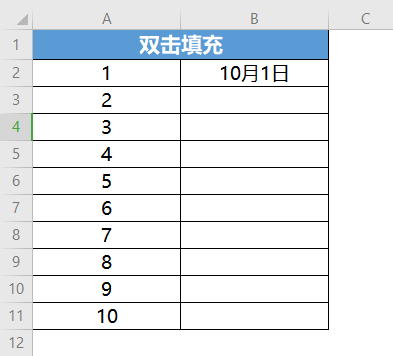
■以此表格为例,将鼠标放在B1右下角,呈十字形时双击一下,就可以快速填充。
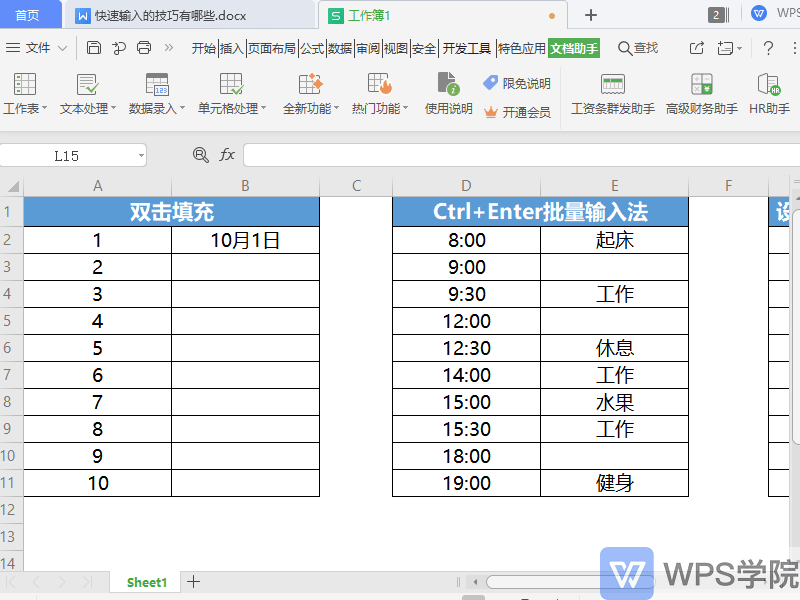
二、Ctrl+Enter批量输入法。
假若我们想快速录入相同内容,可以使用Ctrl+Enter批量输入法。
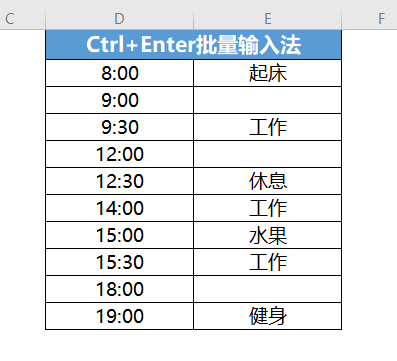
■以此表为例,按住Ctrl键,选中需要填充的单元格。
使用快捷键Ctrl+Enter,就可以批量输入相同内容了。
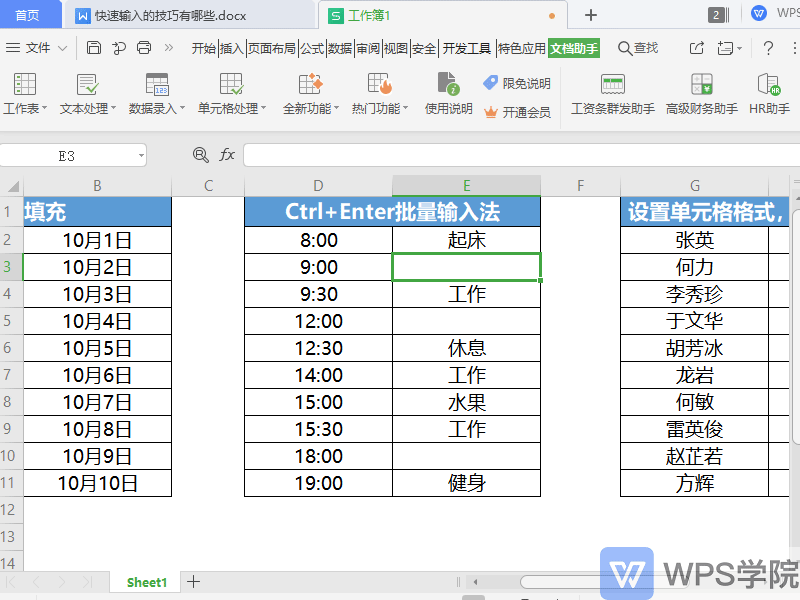
三、设置单元格格式,快速输入性别。
在工作中常常需要输入员工信息手动输入性别很麻烦,此时就可以利用设置单元格格式,快速输入性别。
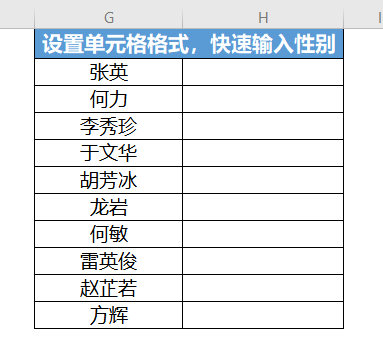
■选中单元格,使用快捷键Ctrl+1打开单元格格式对话框。
点击自定义,在类型中输入[=0]"男";[=1]"女";
需要注意的是标点要在英文半角状态下输入,这样在表格里输入0或1,就可以快速输入性别了。

